이 포스팅은 쿠팡 파트너스 활동의 일환으로 수수료를 지급받을 수 있습니다.
✅ 윈도우 10을 무료로 설치하는 방법을 알아보세요.
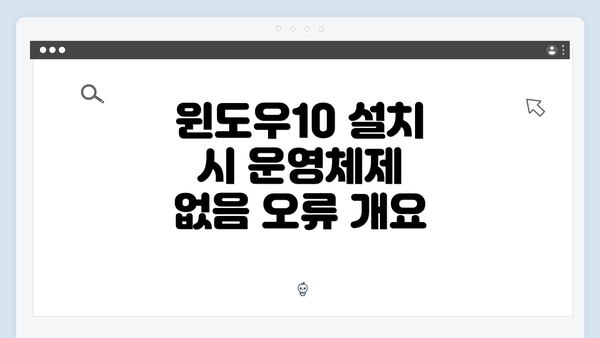
윈도우10 설치 시 운영체제 없음 오류 개요
윈도우10 설치를 시도할 때 종종 “운영체제가 없습니다”라는 오류 메세지를 접하게 된다. 이러한 오류는 시스템의 부팅 과정에서 발생하며, 설치 미디어가 정상적으로 작동하지 않거나 하드 드라이브의 파티션 설정이 올바르지 않을 때 주로 나타난다. 본 포스팅에서는 “운영체제가 없습니다”라는 오류를 해결하기 위한 다양한 접근 방법과 함께 각 방법의 세부사항을 설명하고자 한다.
이러한 오류는 일반적으로 시스템 부팅에 필요한 파일이 손실되었거나, 하드 드라이브가 인식되지 않거나, BIOS 설정이 잘못되었을 때 발생할 수 있다. 오류 메시지를 해결하기 위해서는 먼저 원인을 정확히 파악하고 적절한 해결책을 적용하는 것이 중요하다. 이러한 원인 파악은 문제 해결의 첫걸음이다.
부팅 장치 설정 확인: 부팅 우선 순위 조정하기
윈도우10 설치 중 “운영체제 없음” 오류가 발생했을 때, 첫 번째 점검 항목은 바로 부팅 장치 설정입니다. 부팅 장치 설정은 컴퓨터가 어떤 장치에서 운영체제를 로드할지를 결정하는 중요한 요소인데요, 이를 잘못 설정하면 원하는 운영체제를 찾지 못해 오류가 발생할 수 있습니다.
BIOS/UEFI 설정 접근하기
부팅 장치를 확인하기 위해서는 먼저 BIOS 또는 UEFI 설정에 접근해야 합니다. 컴퓨터의 전원을 켤 때 특정 키를 눌러야 BIOS 화면으로 들어갈 수 있습니다. 보통은 F2. Del, Esc 또는 F10 키를 사용합니다. 다만, 제조사에 따라 다를 수 있으니 사용자 매뉴얼을 참조하는 것도 좋습니다.
부팅 순서 조정하기
BIOS/UEFI에 들어가면 부팅 순서(Boot Order) 혹은 부팅 장치(Boot Device)라는 항목을 찾을 수 있어요. 여기서 우선적으로 부팅할 장치를 설정할 수 있습니다. 예를 들어, USB 드라이브에서 설치하고 싶은 경우, USB 드라이브를 첫 번째 장치로 설정해야 합니다. 설정 변경 후 저장(Save)하고 나가주시면, 시스템이 설정한 우선 순위에 따라 부팅을 시도하게 됩니다.
부팅 장치의 종류
다양한 부팅 장치가 존재합니다. 주로 사용되는 장치는 다음과 같습니다:
- HDD/SSD: 내장하드디스크 장치(혹은 SSD)에서 운영체제를 불러오는 것.
- USB 드라이브: 윈도우 설치 미디어로 사용되는 USB 장치.
- CD/DVD 드라이브: 구형 시스템에서는 CD나 DVD를 통해 운영체제를 설치하는 경우도 있습니다.
각 장치의 위치와 설정에 따라 부팅 시 오류가 나기 때문에, 이 부분을 꼭 확인해야 해요.
부팅 장치가 인식되지 않는 경우
가끔 부팅 장치가 전혀 인식되지 않거나, 목록에 나타나지 않는 경우도 있습니다. 이럴 땐 다음과 같은 방법을 시도해 보세요.
- 케이블 연결 확인: 내장 하드 디스크나 SSD가 제대로 연결되어 있는지 확인해야 해요.
- USB 포트 변경: USB 드라이브를 다른 포트에 꽂아보는 것도 하나의 방법입니다.
- 고장 확인: 사용하고 있는 USB 드라이브에 문제가 있는지 확인해 보아요.
이렇게 부팅 장치 설정을 확인하고 조정함으로써, “운영체제 없음” 오류를 해결할 가능성이 높아집니다. 부팅 장치가 올바르게 설정되지 않으면, 컴퓨터는 운영체제를 찾지 못하고 멈추게 되니까요.
결론적으로, 부팅 장치 설정을 정확하게 확인하고 조정하는 과정은 윈도우10 설치 시 가장 기본적이면서도 중요한 절차랍니다. 이 단계를 통해 더욱 원활한 설치 진행이 가능하니, 부팅 설정을 꼼꼼하게 체크해 보세요.
부팅 장치 설정 확인은 윈도우 설치 시의 첫 단계로, 반드시 놓치지 말아야 할 요소랍니다!
디스크 및 파티션 관리의 곤란
윈도우 10 설치를 진행할 때 “운영체제 없음” 오류가 발생하는 이유 중 하나는 디스크 및 파티션 관리에서의 문제예요. 이 문제는 사용자가 컴퓨터의 하드 드라이브를 잘못 설정하거나, 파티션 상태가 불안정하거나, 논리적 오류가 있을 경우 발생할 수 있습니다. 아래에서는 이 문제를 해결하기 위한 방법을 좀 더 구체적으로 설명드릴게요.
| 항목 | 설명 |
|---|---|
| 디스크 상태 확인 | – 디스크 관리 도구를 사용해서 현재 하드 드라이브 상태를 확인해요. – 슬롯이 할당됨인지, 비할당인지 확인해요. |
| 파티션 구성 | – 기본 파티션과 확장 파티션을 잘 구분해야 해요. – 작동 중인 시스템 파티션은 반드시 활성화 되어야 해요. |
| 파티션 포맷 | – 때때로 파티션이 올바르게 포맷되지 않았을 수 있어요. – NTFS 또는 FAT32로 포맷이 되어야만 하죠. |
| 부트 섹터 문제 | – 부트 섹터가 손상되면 운영체제가 찾지 못하는 경우가 많아요. – bootrec /fixmbr 및 bootrec /fixboot 같은 명령어로 복구할 수 있어요. |
| 디스크 검사 | – chkdsk 명령어를 사용해 디스크의 오류를 점검해요. – “chkdsk C: /f /r” 명령으로 손상된 파일 시스템을 복구할 수 있어요. |
| BIOS/UEFI 설정 점검 | – BIOS 설정에서 하드 드라이브가 인식되는지 확인해야 해요. – UEFI 모드와 레거시 모드 간의 호환성도 체크가 필요해요. |
디스크 및 파티션 관리는 윈도우 설치의 중요한 요소입니다. 이를 올바르게 설정하지 않으면 설치 과정에서 여러 오류가 발생할 수 있어요.
팁:
- 환기된 파티션 삭제 후 새로 만들기: 문제가 지속되면 기존 파티션을 삭제하고, 이를 다시 만들어서 설치를 시도해보세요.
- USB 드라이브와 같은 외부 저장소 사용 시: 드라이브가 잘못 인식되는 경우도 있으므로 확인이 필요해요.
이렇게 디스크 및 파티션 관리에서 주의해야 할 점들을 체크하면서, 문제를 하나씩 해결해 나가면 윈도우 10 설치에 도움이 될 거예요. 필요한 경우에는 전문적인 기술 지원을 요청하는 것도 좋은 선택이에요.
손상된 시스템 파일 복구 방법
윈도우 10 설치 중 “운영체제 없음” 오류가 발생할 때, 손상된 시스템 파일이 원인일 수 있어요. 이 경우, 손상된 파일을 복구하는 방법을 알아보면 도움이 됩니다. 아래는 손상된 시스템 파일을 복구하는 단계별 과정이에요.
1. 시작 전 준비 사항
- 문제 해결을 위해 설치 미디어(USB 또는 DVD)가 필요해요.
- 중요한 데이터는 미리 백업해 두시는 게 좋아요.
2. 윈도우 복구 환경 진입
- 설치 미디어로 컴퓨터를 부팅해 주세요.
- 언어 및 시간 설정 후, “다음”을 클릭한 다음 “컴퓨터 복구”를 선택하세요.
3. 고급 옵션 선택
- “문제 해결”을 클릭한 후 “고급 옵션”을 선택해 주세요.
- 이제 “명령 프롬프트”를 클릭하세요. 여기서 시스템 파일 복구 명령어를 입력할 수 있어요.
4. SFC(시스템 파일 검사기) 실행
- 명령 프롬프트가 열리면, 다음 명령어를 입력해 주세요:
sfc /scannow
- 이 명령은 손상된 시스템 파일을 검사하고 복구해 주는 역할을 해요.
- 완료되는 데 몇 분 정도 걸릴 수 있어요.
5. DISM(배포 이미지 서비스 및 관리) 이용
- 만약 SFC가 문제를 해결하지 못했다면, DISM 명령어를 이용해 볼 수 있어요.
- 다음 명령어를 입력하세요:
DISM /Online /Cleanup-Image /RestoreHealth
- 이 명령은 윈도우 이미지를 복원해 주는 데 도움을 줘요.
6. 복구 완료 후 재부팅
- 명령어 실행이 끝나면, “exit”를 입력해 명령 프롬프트를 종료하세요.
- 그 다음, “컴퓨터를 계속하여 시작”을 선택해 정상 부팅을 시도해 주세요.
7. 문제 해결 안 될 시 다른 방법 고려
- 만약 위의 방법으로도 해결이 되지 않는다면, “시스템 복원” 기능을 고려할 수 있어요.
- 과거의 정상 상태로 돌아가는 방법인데, 이 과정도 고급 옵션에서 찾을 수 있어요.
중요한 점
손상된 시스템 파일의 복구는 “운영체제 없음” 문제 해결의 중요한 과정이에요.
이 과정을 통해 많은 사용자들이 문제를 해결했답니다. 위 단계를 잘 따라 해보시고, 만약 여전히 문제가 지속된다면 다른 해결책을 모색해보시는 것도 좋겠어요.
✅ 윈도우 10 설치 과정에서 발생할 수 있는 문제를 해결하는 방법을 알아보세요.
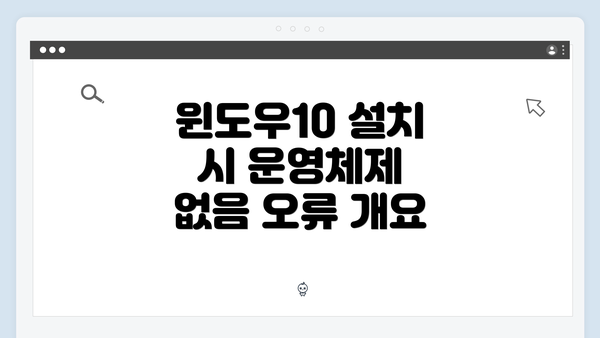
윈도우10 설치 시 운영체제 없음 오류 해결법
설치 미디어의 물리적 문제 확인
윈도우10 설치 시 운영체제 없음 오류가 발생할 때, 설치 미디어의 물리적 문제를 점검하는 것은 매우 중요해요. 설치 미디어는 주로 USB 드라이브나 DVD 형태로 제공되는데, 이 미디어의 불량이나 손상이 문제를 일으킬 수 있어요. 아래에서 어떻게 확인할 수 있는지 살펴볼게요.
1. USB 드라이브 확인
- 물리적 상태 점검: USB 드라이브에 흠집이나 파손이 없는지 확인하세요. 육안으로 확인해도 되지만, 포트를 여러 번 연결해 보아도 인식이 되지 않는다면 다른 포트에서도 확인해 보세요.
- 파일 시스템 확인: USB 드라이브가 FAT32로 포맷되어 있는지 확인해요. 윈도우 설치를 위한 USB는 FAT32 또는 NTFS 형식으로 포맷되어 있어야 해요.
- 다른 컴퓨터에서 테스트: USB 드라이브를 다른 컴퓨터에 연결해 보세요. 다른 컴퓨터에서도 인식이 되지 않는다면 USB 드라이브에 문제가 있을 가능성이 높아요.
2. DVD 미디어 확인
- 스크래치 체크: DVD 표면에 스크래치가 있는지 확인하고, 청소용 부드러운 천으로 가볍게 닦아 보세요.
- 읽기 테스트: DVD를 다른 CD/DVD 드라이브가 있는 컴퓨터에 넣고 정상적으로 읽히는지 확인해요.
- 파손 여부 확인: 육안으로 확인했을 때 드라이브가 휘어지거나 기형이 없는지 살펴보는 것이 중요해요.
3. 설치 미디어 재제작
만일 USB나 DVD가 손상된 것으로 확인되면, 새로운 설치 미디어를 다시 제작하는 것이 가장 안전해요.
- 윈도우 미디어 제작 도구 활용: 마이크로소프트 웹사이트에서 해당 도구를 다운로드하고, 지침에 따라 새로운 설치 USB를 만들어주세요. 이 과정에서 USB가 올바르게 포맷되어 있는지 확실히 체크해야 해요.
- 정품윈도우 확인: 설치할 윈도우10의 정품 라이센스 키를 갖고 있어야 해요. 복제품이나 불법 복제는 문제가 발생할 수 있으니 유의해 주세요.
4. 추가적인 점검 사항
- 전원 공급 여부: 설치 미디어가 연결된 경우 전원이 정상적으로 공급되는지 확인해야 해요. 만약 문제가 있다면 다른 USB 포트를 사용할 수도 있어요.
- USB 포트 상태: USB 포트에 먼지나 이물질이 없는지 확인하고, 슬롯에 맞게 잘 꽂혀 있는지 체크하세요. 때때로, 포트 자체에 문제가 있을 수도 있어요.
이러한 점검 과정을 통해 설치 미디어의 문제를 사전에 확인하고, 오류를 방지할 수 있어요. 종종 작은 문제로 큰 오류가 발생할 수 있으니, 이 점을 반드시 유념해주세요!
요약
설치 미디어의 물리적 문제를 점검하는 것은 윈도우10 설치 시 ‘운영체제 없음’ 오류를 해결하는 중요한 단계입니다. USB 드라이브와 DVD의 상태를 확인하고, 필요하다면 새로운 설치 미디어를 제작하는 것이 좋습니다. 또한, 각 장치가 정상적으로 작동하는지 점검하는 것이 필수적이에요. 이러한 점검 과정을 통해 문제를 해결하고 안정적인 윈도우10 설치 환경을 구축할 수 있습니다.
기술 지원 요청하기
윈도우 10 설치 시 ‘운영체제 없음’ 오류가 해결되지 않을 경우, 직접적인 기술 지원을 요청하는 것도 좋은 방법이에요. 많은 사용자가 이런 문제를 겪고 있지만, 그것을 혼자 해결하기 어려운 경우도 많거든요. 지금부터 기술 지원 요청 시 고려해야 할 사항들을 자세히 설명해 드릴게요.
-
문제 정리하기
기술 지원에 문의하기 전에, 문제를 명확히 정리하는 것이 중요해요. 다음 사항들을 정리해 보세요:- 오류 코드나 메시지
- 사용 중인 컴퓨터의 모델 및 사양
- 시도한 해결 방법들 (예: 부팅 장치 설정 변경, 복구 옵션 사용 등)
- 오류가 발생하는 특정 시점 (설치 시작 시점, 재부팅 시점 등)
-
연락할 지원 센터 선택하기
고객 지원 서비스가 제공되는 여러 경로가 있어요. 일반적인 선택지는 다음과 같아요:- 제조사 공식 웹사이트
- 온라인 지원 또는 채팅 서비스
- 전화 상담
- 지역 서비스 센터 방문
-
지속적인 의사소통
기술 지원 담당자와 지속적으로 의사소통하는 것이 중요해요. 운영체제 문제 해결을 위해 필요한 추가 정보나 지침을 잘 듣고 기록해 두세요. 이 과정에서 궁금한 점이 생기면 즉시 문의하는 것이 좋답니다. -
필요한 경우 문서화하기
만약 문제 해결에 시간이 걸리거나 여러 번의 통화가 필요하면, 모든 커뮤니케이션 내용을 문서화하는 것이 좋아요. 날짜, 시간, 담당자 이름, 대화 내용 등을 적어 두면, 나중에 다시 확인할 때 유용해요. -
중요한 질문 준비하기
기술 지원에 연락하기 전, 반드시 질문할 내용을 미리 준비해 두세요. 예를 들어:- 이 오류가 발생한 원인은 무엇인가요?
- 어떻게 해결할 수 있을까요?
- 이 문제로 인해 데이터 손실의 위험이 있나요?
이러한 준비를 통해, 기술 지원이 보다 원활하고 효율적으로 진행될 수 있어요.
결론
윈도우 10 설치 시 ‘운영체제 없음’ 오류는 여러 가지 원인으로 발생할 수 있으며, 부팅 장치 설정부터 시작하여 다양한 해결법이 있어요. 하지만, 혼자서 해결하기 힘들다면, 언제든지 기술 지원을 요청하는 것도 좋은 선택이에요.
기술 지원 요청하기 전, 문제를 명확히 정리하고 적절한 경로를 선택하는 것이 필수적입니다. 오늘 이야기한 방법들을 기억하시고, 문제 해결에 도움이 되시길 바라요. 궁금한 점이나 추가 문의가 필요하시다면, 주저하지 말고 전문가에게 도움을 요청해 보세요!
자주 묻는 질문 Q&A
Q1: “운영체제가 없습니다” 오류는 왜 발생하나요?
A1: 이 오류는 시스템 부팅 과정에서 발생하며, 설치 미디어의 문제나 하드 드라이브의 부적절한 파티션 설정 등이 주된 원인입니다.
Q2: 부팅 장치 설정은 어떻게 확인하나요?
A2: BIOS 또는 UEFI 설정에 들어가 부팅 순서를 조정해야 하며, USB 드라이브, HDD/SSD 등 우선적으로 부팅할 장치를 설정할 수 있습니다.
Q3: 손상된 시스템 파일을 복구하는 방법은 무엇인가요?
A3: SFC 명령어(sfc /scannow)를 사용해 손상된 시스템 파일을 검사하고 복구하고, 필요 시 DISM 명령어를 통해 윈도우 이미지를 복원할 수 있습니다.
이 콘텐츠는 저작권법의 보호를 받는 바, 무단 전재, 복사, 배포 등을 금합니다.